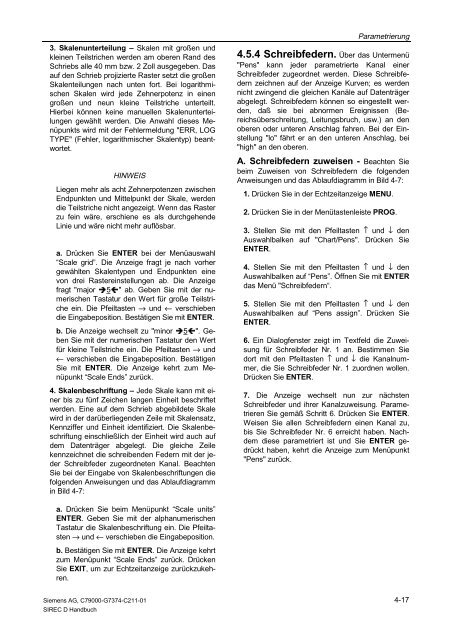SIREC D Display Recorder 7ND4000
SIREC D Display Recorder 7ND4000
SIREC D Display Recorder 7ND4000
Erfolgreiche ePaper selbst erstellen
Machen Sie aus Ihren PDF Publikationen ein blätterbares Flipbook mit unserer einzigartigen Google optimierten e-Paper Software.
3. Skalenunterteilung – Skalen mit großen und<br />
kleinen Teilstrichen werden am oberen Rand des<br />
Schriebs alle 40 mm bzw. 2 Zoll ausgegeben. Das<br />
auf den Schrieb projizierte Raster setzt die großen<br />
Skalenteilungen nach unten fort. Bei logarithmischen<br />
Skalen wird jede Zehnerpotenz in einen<br />
großen und neun kleine Teilstriche unterteilt.<br />
Hierbei können keine manuellen Skalenunterteilungen<br />
gewählt werden. Die Anwahl dieses Menüpunkts<br />
wird mit der Fehlermeldung "ERR, LOG<br />
TYPE" (Fehler, logarithmischer Skalentyp) beantwortet.<br />
HINWEIS<br />
Liegen mehr als acht Zehnerpotenzen zwischen<br />
Endpunkten und Mittelpunkt der Skale, werden<br />
die Teilstriche nicht angezeigt. Wenn das Raster<br />
zu fein wäre, erschiene es als durchgehende<br />
Linie und wäre nicht mehr auflösbar.<br />
a. Drücken Sie ENTER bei der Menüauswahl<br />
“Scale grid”. Die Anzeige fragt je nach vorher<br />
gewählten Skalentypen und Endpunkten eine<br />
von drei Rastereinstellungen ab. Die Anzeige<br />
fragt "major �5�" ab. Geben Sie mit der numerischen<br />
Tastatur den Wert für große Teilstriche<br />
ein. Die Pfeiltasten → und ← verschieben<br />
die Eingabeposition. Bestätigen Sie mit ENTER.<br />
b. Die Anzeige wechselt zu "minor �5�". Geben<br />
Sie mit der numerischen Tastatur den Wert<br />
für kleine Teilstriche ein. Die Pfeiltasten → und<br />
← verschieben die Eingabeposition. Bestätigen<br />
Sie mit ENTER. Die Anzeige kehrt zum Menüpunkt<br />
“Scale Ends” zurück.<br />
4. Skalenbeschriftung – Jede Skale kann mit einer<br />
bis zu fünf Zeichen langen Einheit beschriftet<br />
werden. Eine auf dem Schrieb abgebildete Skale<br />
wird in der darüberliegenden Zeile mit Skalensatz,<br />
Kennziffer und Einheit identifiziert. Die Skalenbeschriftung<br />
einschließlich der Einheit wird auch auf<br />
dem Datenträger abgelegt. Die gleiche Zeile<br />
kennzeichnet die schreibenden Federn mit der jeder<br />
Schreibfeder zugeordneten Kanal. Beachten<br />
Sie bei der Eingabe von Skalenbeschriftungen die<br />
folgenden Anweisungen und das Ablaufdiagramm<br />
in Bild 4-7:<br />
a. Drücken Sie beim Menüpunkt “Scale units”<br />
ENTER. Geben Sie mit der alphanumerischen<br />
Tastatur die Skalenbeschriftung ein. Die Pfeiltasten<br />
→ und ← verschieben die Eingabeposition.<br />
b. Bestätigen Sie mit ENTER. Die Anzeige kehrt<br />
zum Menüpunkt “Scale Ends” zurück. Drücken<br />
Sie EXIT, um zur Echtzeitanzeige zurückzukehren.<br />
Siemens AG, C79000-G7374-C211-01<br />
<strong>SIREC</strong> D Handbuch<br />
Parametrierung<br />
4.5.4 Schreibfedern. Über das Untermenü<br />
"Pens" kann jeder parametrierte Kanal einer<br />
Schreibfeder zugeordnet werden. Diese Schreibfedern<br />
zeichnen auf der Anzeige Kurven; es werden<br />
nicht zwingend die gleichen Kanäle auf Datenträger<br />
abgelegt. Schreibfedern können so eingestellt werden,<br />
daß sie bei abnormen Ereignissen (Bereichsüberschreitung,<br />
Leitungsbruch, usw.) an den<br />
oberen oder unteren Anschlag fahren. Bei der Einstellung<br />
"lo" fährt er an den unteren Anschlag, bei<br />
"high" an den oberen.<br />
A. Schreibfedern zuweisen - Beachten Sie<br />
beim Zuweisen von Schreibfedern die folgenden<br />
Anweisungen und das Ablaufdiagramm in Bild 4-7:<br />
1. Drücken Sie in der Echtzeitanzeige MENU.<br />
2. Drücken Sie in der Menütastenleiste PROG.<br />
3. Stellen Sie mit den Pfeiltasten ↑ und ↓ den<br />
Auswahlbalken auf "Chart/Pens". Drücken Sie<br />
ENTER.<br />
4. Stellen Sie mit den Pfeiltasten ↑ und ↓ den<br />
Auswahlbalken auf “Pens”. Öffnen Sie mit ENTER<br />
das Menü "Schreibfedern“.<br />
5. Stellen Sie mit den Pfeiltasten ↑ und ↓ den<br />
Auswahlbalken auf “Pens assign”. Drücken Sie<br />
ENTER.<br />
6. Ein Dialogfenster zeigt im Textfeld die Zuweisung<br />
für Schreibfeder Nr. 1 an. Bestimmen Sie<br />
dort mit den Pfeiltasten ↑ und ↓ die Kanalnummer,<br />
die Sie Schreibfeder Nr. 1 zuordnen wollen.<br />
Drücken Sie ENTER.<br />
7. Die Anzeige wechselt nun zur nächsten<br />
Schreibfeder und ihrer Kanalzuweisung. Parametrieren<br />
Sie gemäß Schritt 6. Drücken Sie ENTER.<br />
Weisen Sie allen Schreibfedern einen Kanal zu,<br />
bis Sie Schreibfeder Nr. 6 erreicht haben. Nachdem<br />
diese parametriert ist und Sie ENTER gedrückt<br />
haben, kehrt die Anzeige zum Menüpunkt<br />
"Pens" zurück.<br />
4-17